
Как да изтеглите и запазите видеоклипове от съученици на вашия телефон, Android Tablet, iPhone, iPad: Инструкция. Как да изтеглите видео от съученици на телефона си без програми?
Опции за копиране на видео от сайта odnoklassniki за Android, iPhone, iPad устройства.
Навигация
- Обща схема за зареждане на файлове от съученици до компютърно устройство
- Схема за изтегляне на файлове от съученици до Android телефон
- Как да качите видео от съученици на iPhone устройство (телефон) и iPad (таблет) с помощта на програмата AnyTrans
- Полезни връзки
- Видео: Как да изтеглите видео от съученици?
Уебсайт Съученици, това е не само системата за търсачки от приятели, роднини, колеги и съученици, но и огромно съхранение на музикални клипове, видеоклипове, филми, програми.
Можете лесно да добавите видео или аудио файл към страницата си. Писахме за това в нашата статия тук.
По -долу ще говорим за това как да изтеглите файл от Съученици На устройствата на системата Android, IPhone, Ай Пад.
Като се има предвид, че няма специална опция за изтегляне в тази мрежа, трябва да разрешите проблема, като използвате някои програми (разширения).
Обща схема за зареждане на файлове от съученици до компютърно устройство
- включваме браузър в работата
- влизаме в формулата в линията на браузъра, отваряме програмата Megagrabber (вижте фигурата по -долу)
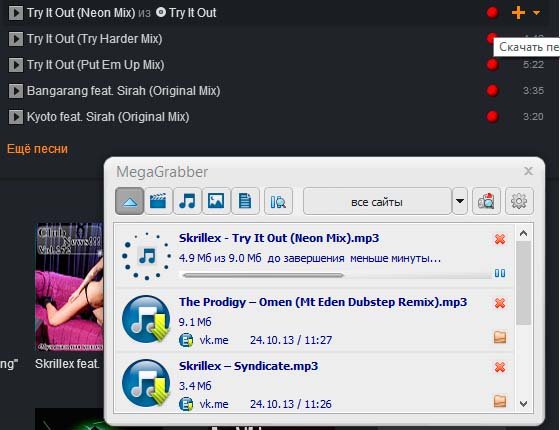
Програма megagrabber.ru за изтегляне на видео от съученици
- натиснете клавиша "ДОБРЕ"
- ние активираме ключа "Изтегли"
- изберете съответното разширение ( exe или .zip)
- очакваме изтеглянето на файла
- инсталирайте програмата - разширяване на компютърно устройство, съгласно инструкциите
- влизаме в сайта Съученици
- отворете страницата
- ние активираме секцията "Видео"
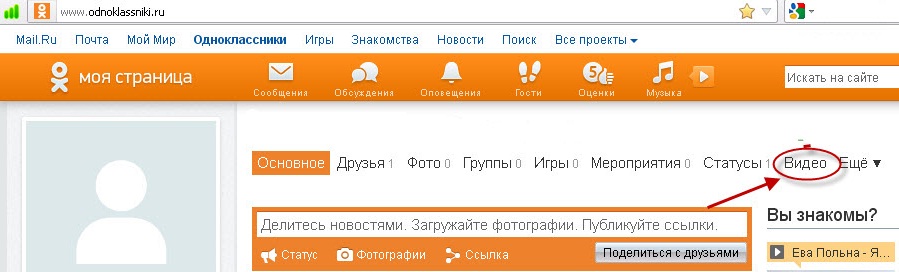
Раздел "Видео" в Odnoklassniki
- намираме видео файла, който харесвате, като натискате ключа в горната част, вляво
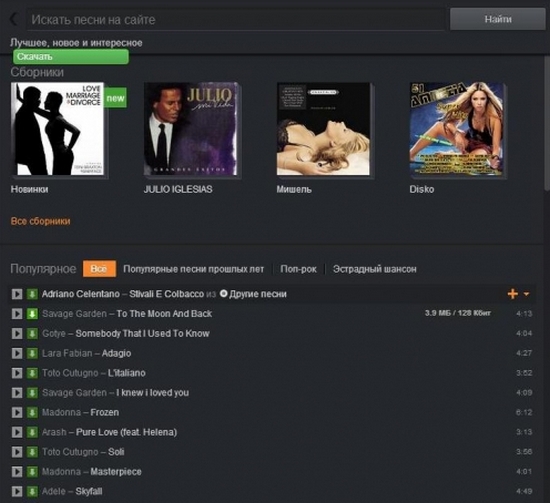
Избор на файл за изтегляне от съученици
- очакваме изтеглянето на файла
Браузърът трябва да съответства на разширяването.
Схема за изтегляне на файлове от съученици до Android телефон
Използване на програми - Разширенията е възможно само на компютър.
Поставете програмата на устройството Android, невъзможен.
За Android Прилага се Приложение От марката на приложенията.
Схема № 1:
- влезте в магазина Приложения на телефона ( Windows Store, Google Play или Appstore)
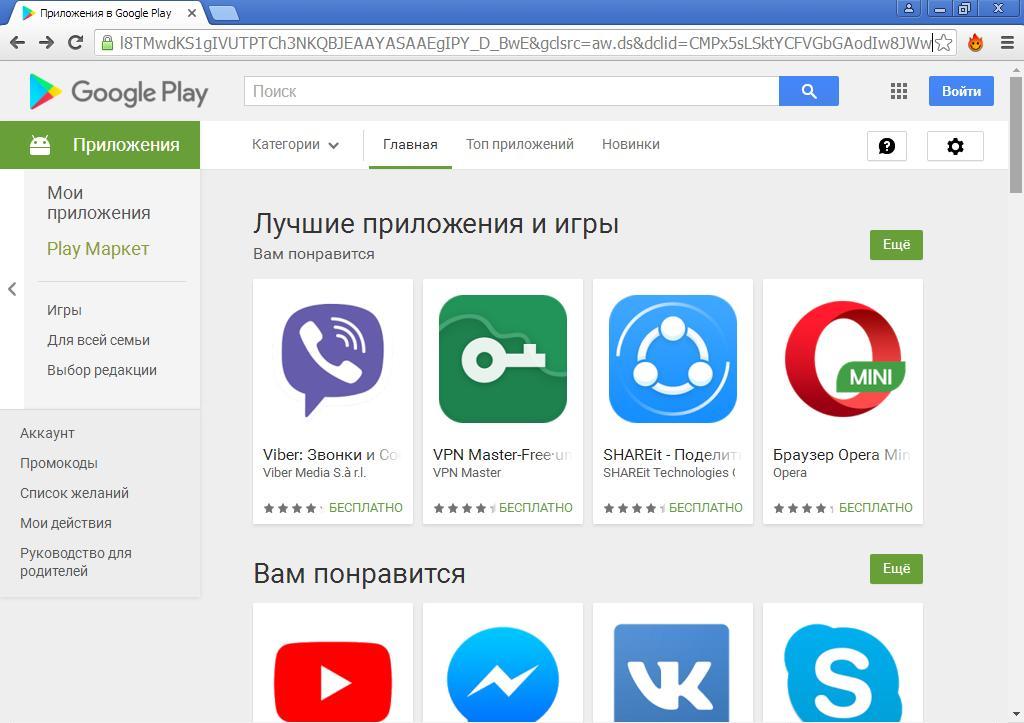
- въведете думата в реда за търсене "Съученици"
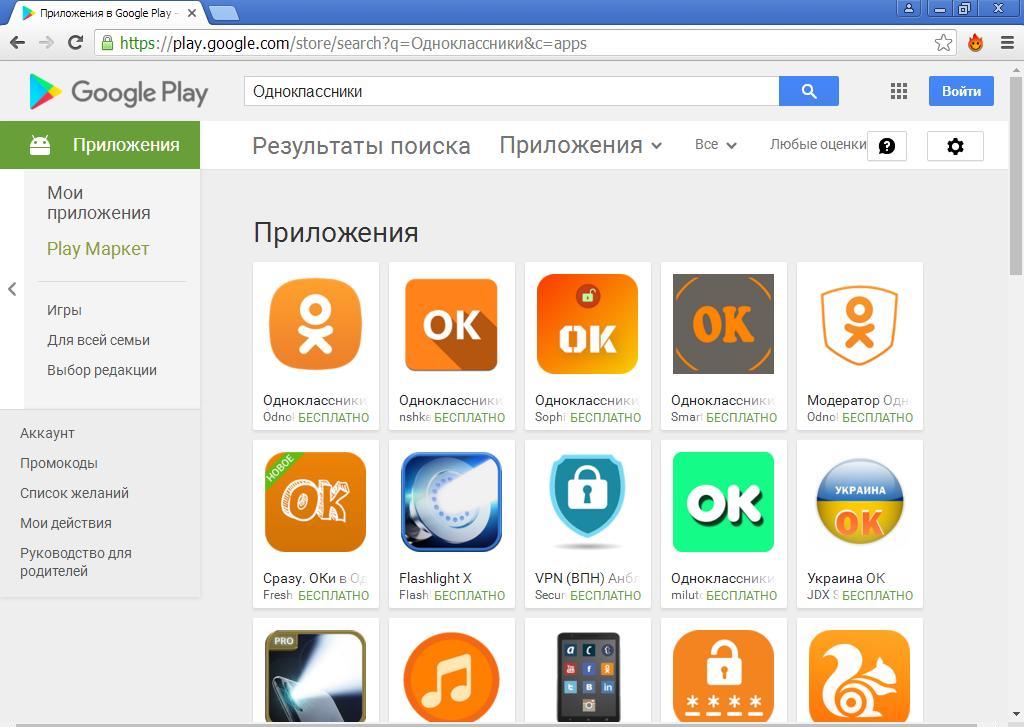
Страница за игра на Google за Odnoklaino в
- натиснете клавиша "Инсталирай"
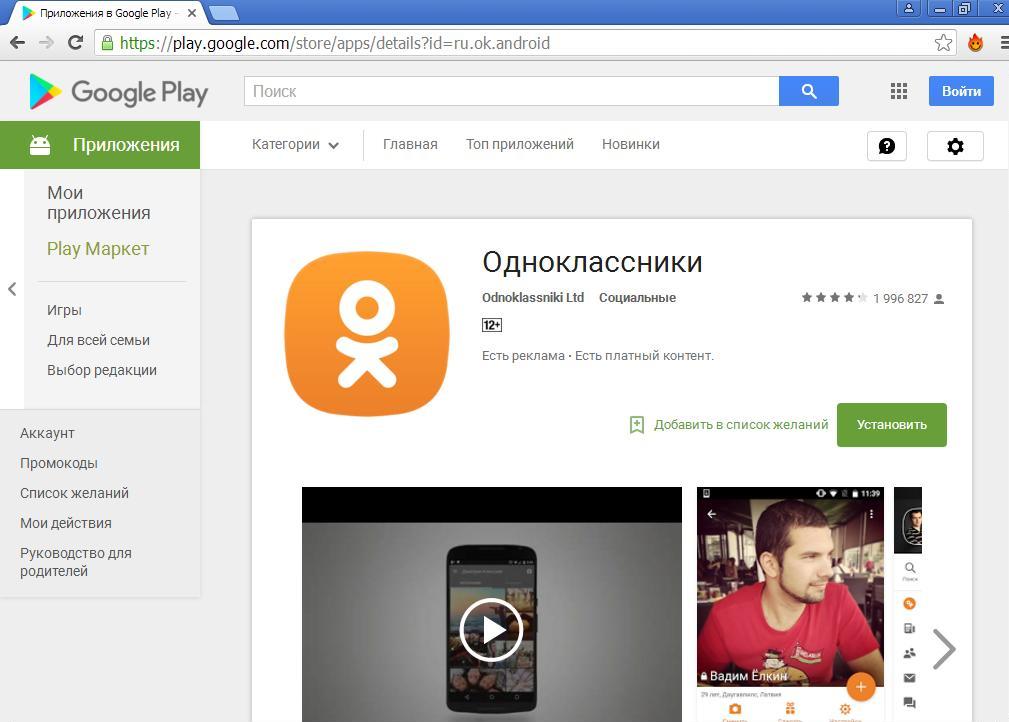
Активиране на клавиша "Инсталиране"
- след инсталиране чрез разрешение изберете файл за изтегляне на Съученици
- натиснете клавиша "Изтегли"
Схема № 2:
- изтеглете видеото от сайта на компютъра
- свържете телефона към компютъра, според принципа на флаш - устройство (виж рисунката)

Свързване на смартфон с компютър, според принципа на флаш - устройство
- вижте информация за вашия смартфон, за USB - Кабелът е свързан
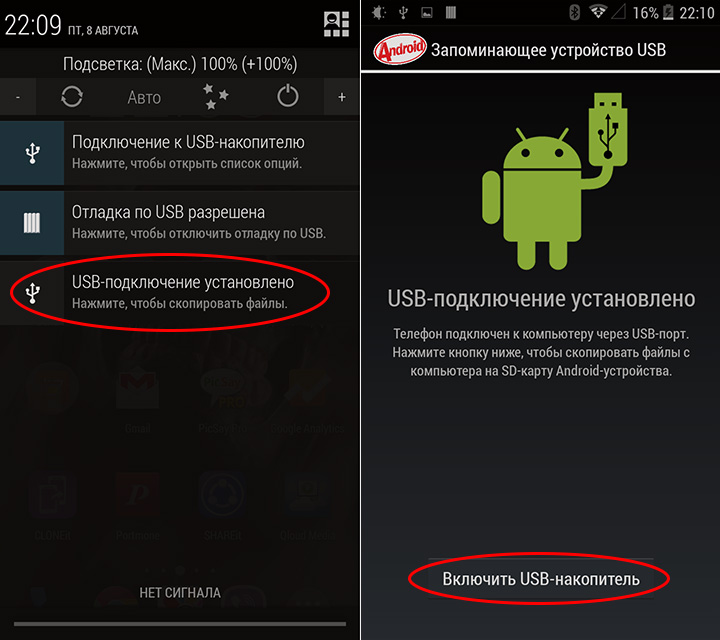
Свързване на смартфон като светкавица - устройство към компютър
- преведете файла с Съученици В памет на телефона, по обичайните начини (копиране през менюто, използването на ключове Ctrl + C. и Ctrl+v)
Как да качите видео от съученици на iPhone устройство (телефон) и iPad (таблет) с помощта на програмата AnyTrans
- поставете програмата Anytrans към устройството,
- отворете линията Изтегляне на видео
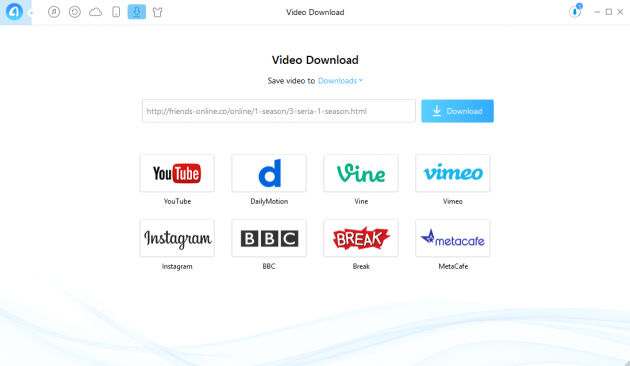
Активирайте опцията за изтегляне на видео
- вижте няколко източника за зареждане, изберете връзка към файл с Съученици
- отворете връзката в браузъра
- вижте появата на връзка в Anytrans
- маркирайте файла за изтегляне на файла на вашето устройство IPhone или Ай Пад
- натиснете клавиша Изтегли
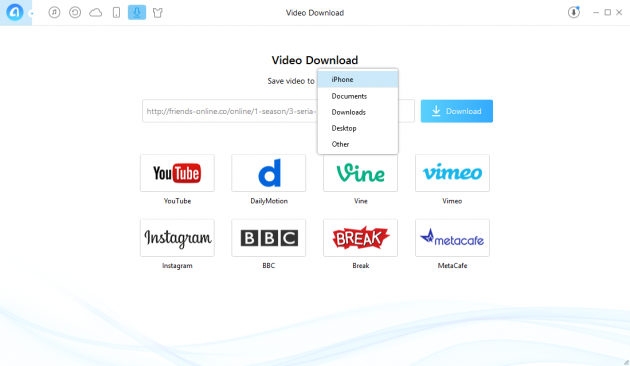
Маркирайте файла за изтегляне на файла на вашето устройство iPhone или iPad, натиснете клавиша за изтегляне
- въведете панела "Изтегляния" На устройството (натиснете кръга със стрелката вдясно, в горната част)
- файлът ще бъде в панела за изтегляне
- като опция активирайте иконата, като натиснете "Смартфон", файлът ще се премести в папката "Видео" На устройството
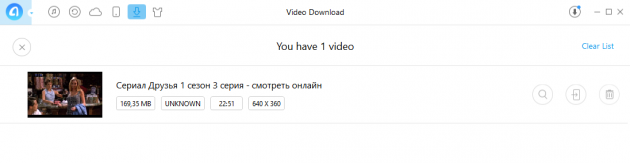
Активирайте иконата на смартфона, за да вмъкнете файл в паметта на смартфона
Полезни връзки
Нека да дадем връзки към услугата за изтегляне на видео от Съученици:
- обслужване Anytrans, идваме тук
- програма Oktools за Хром (Yandex) гледаме, зареждайте се тук
- Oktools за Мозила изтеглете тук
- Oktools за Опера кандидатствайте тук
- въведете Съученици през Google Play За устройства Android може би според бележката под линия тук
Честито гледане!
